- ผู้เขียน Abigail Brown [email protected].
- Public 2023-12-17 07:03.
- แก้ไขล่าสุด 2025-01-24 12:26.
ตัวเลือกการค้นหาขั้นสูงคือชุดตัวกรองที่มีให้โดยเครื่องมือค้นหาส่วนใหญ่บนเว็บ พวกเขาจำกัดขอบเขตของคำค้นหาให้แคบลงเพื่อกำจัดข้อมูลที่ไม่เกี่ยวข้องเพื่อช่วยให้คุณพบเนื้อหาที่คุณต้องการอย่างแท้จริง
ตัวกรองเหล่านี้ไม่ได้จำกัดเฉพาะเว็บไซต์อย่าง Google เว็บไซต์ใดๆ ก็ตามที่มีเครื่องมือค้นหาสามารถรวมตัวเลือกการค้นหาเพิ่มเติม รวมถึงเครื่องมือค้นหาบุคคล เว็บไซต์สตรีมเพลงและวิดีโอ โปรแกรมอีเมลและเว็บไซต์ แพลตฟอร์มโซเชียลมีเดีย และบล็อก
ตัวกรองตัวเลือกการค้นหาขั้นสูงทั่วไป
เสิร์ชเอ็นจิ้นเว็บที่ดีที่สุด เช่น Google, Yahoo, DuckDuckGo และ Bing ล้วนมีแท็บที่คุณสามารถเลือกได้หลังจากทำการค้นหาที่จำกัดผลลัพธ์ไว้เฉพาะในหน้าเว็บ วิดีโอ รูปภาพ เส้นทางแผนที่ ข่าวสาร ฯลฯตัวเลือกการค้นหาขั้นสูงช่วยทำให้คุณสามารถตัดสินใจได้ว่าคำใดไม่ควรปรากฏในผลลัพธ์ เว็บไซต์ใดที่จะค้นหา ภาษาของหน้าเว็บ และอื่นๆ
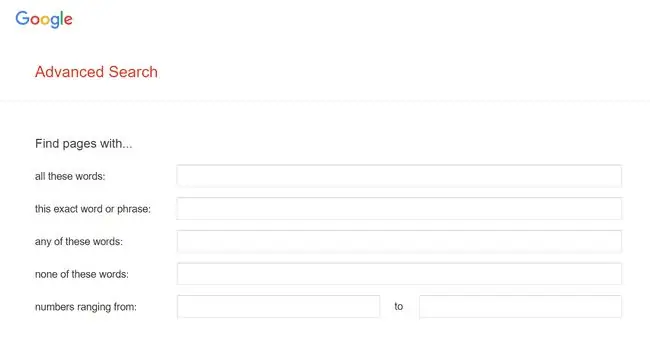
นี่คือรายการของตัวเลือกประเภทต่างๆ ที่พบได้ทั่วไปในเครื่องมือค้นหาเว็บ:
- Language: ระบุภาษาที่คุณต้องการให้ผลลัพธ์กลับมา
- Region: ระบุว่าควรเน้นการค้นหาพื้นที่ทางภูมิศาสตร์ใด
- อัปเดตล่าสุด: เหมาะสำหรับส่งคืนเนื้อหาที่อัปเดตล่าสุด แต่สามารถใช้เพื่อค้นหาเนื้อหาที่เผยแพร่ระหว่างวันที่ระบุ
- ไซต์หรือโดเมน: จำกัดการค้นหาเฉพาะเว็บไซต์ หน้าเว็บ หรือโดเมนระดับบนสุด (เช่น EDU หรือ GOV)
- URL: แสดงเฉพาะเว็บไซต์ที่คำค้นหาของคุณปรากฏใน URL
- ค้นหาปลอดภัย: กรองภาษาและรูปภาพที่ไม่เหมาะสม แม้ว่าจะไม่น่าเชื่อถือเสมอไปในการหลีกเลี่ยงเว็บไซต์อันตราย
- ระดับการอ่าน: กำหนดระดับการอ่านที่คุณต้องการให้ผลลัพธ์กลับมา
- ประเภทไฟล์: ค้นหารูปแบบไฟล์เฉพาะ เช่น เอกสาร Microsoft Word, PDF และอื่นๆ Google เป็นตัวอย่างหนึ่งที่ทำได้
- สิทธิ์การใช้งาน: ค้นหาเพจที่คุณได้รับอนุญาตให้ใช้
- วลีเฉพาะ: ใช้เครื่องหมายคำพูดเพื่อแสดงผลลัพธ์โดยที่คำเหล่านั้นอยู่เคียงข้างกัน
- Maps: แสดงธุรกิจหรือสถานที่ที่เกี่ยวข้องกับการค้นหาของคุณ
- Shopping: แสดงรายการที่เกี่ยวข้องกับรายการค้นหาของคุณที่สามารถซื้อได้
- News: แสดงบทความที่ถือว่าน่าบอกต่อหรือเกี่ยวข้องกับคำค้นหา
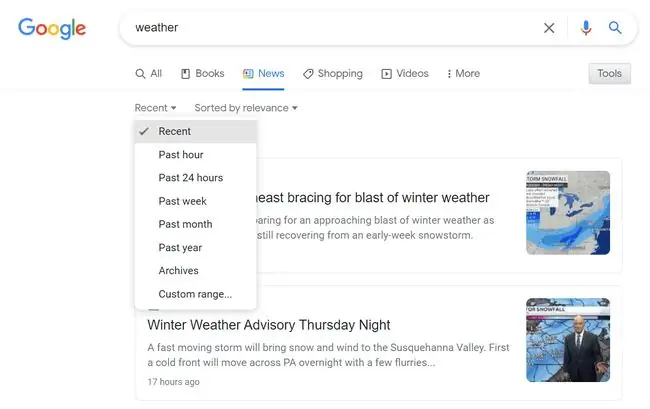
เสิร์ชเอ็นจิ้นบางตัวมีตัวเลือกเพิ่มเติมสำหรับรูปภาพ วิดีโอ ข่าวสาร และเนื้อหาอื่นๆ
- Color: บังคับรูปภาพทั้งหมดในผลลัพธ์ให้มีสีที่ท่วมท้นซึ่งตรงกับที่คุณเลือก
- Size: ค้นหาภาพความละเอียดสูงหรือภาพขนาดเล็ก เสิร์ชเอ็นจิ้นบางตัวมีการค้นหารูปภาพขั้นสูงที่แสดงรูปภาพที่ตรงกับขนาดที่คุณเลือก
- Type: ค้นหา GIF, ภาพบุคคล, คลิปอาร์ต, การวาดเส้น หรือเฉพาะภาพที่มีใบหน้า
- Duration: ค้นหาวิดีโอสั้นหรือยาว ซึ่งมักจะกำหนดตามเวลา เช่น 0-4 นาทีหรือมากกว่า 20 นาที
- Quality: กรองผลลัพธ์เพื่อแสดงเฉพาะวิดีโอคุณภาพสูง บางส่วนให้คุณเลือกความละเอียดของวิดีโอที่แน่นอนได้ เช่น 1080p
- คุณลักษณะ: ผลลัพธ์รวมคุณสมบัติที่คุณเลือก เช่น คำบรรยาย ข้อมูลตำแหน่ง และเนื้อหาสด
- Source: แสดงผลวิดีโอจากบางไซต์เท่านั้น
- Time: เมื่อมองหาหนังสือ คุณอาจมีตัวเลือกให้เลือกว่าหนังสือนั้นสร้างในศตวรรษใด
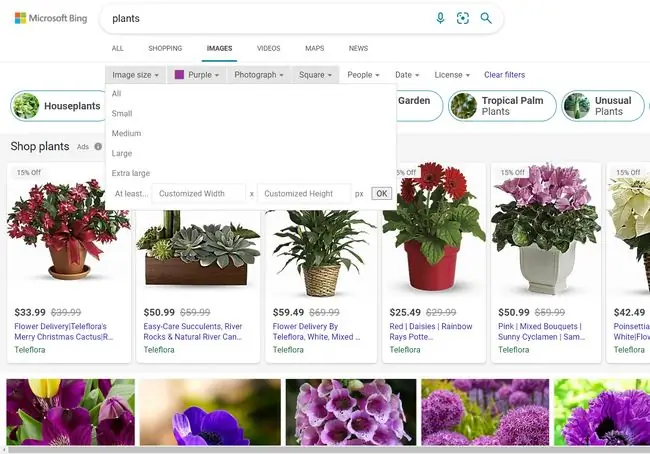
การใช้ตัวเลือกการค้นหาขั้นสูง
เครื่องมือค้นหาแต่ละรายการใช้อัลกอริธึมและโอเปอเรเตอร์ที่แตกต่างกัน ดังนั้นตัวเลือกการค้นหาขั้นสูงจากไซต์หนึ่งอาจไม่ทำงานในอีกไซต์หนึ่ง นอกจากนี้ วิธีไปยังเครื่องมือค้นหาขั้นสูงของเว็บไซต์ก็ไม่ชัดเจนเสมอไป
ดูบทความคำสั่งการค้นหาของ Google สำหรับรายการโอเปอเรเตอร์การค้นหาขั้นสูงสำหรับ Google คุณสามารถเข้าถึงการค้นหาขั้นสูงได้ที่ google.com/advanced_search
บิง
Bing เป็นอีกตัวอย่างหนึ่ง มีเคล็ดลับการค้นหา Bing มากมายที่เกี่ยวข้องกับที่อยู่ IP, ฟีด RSS และอื่นๆ
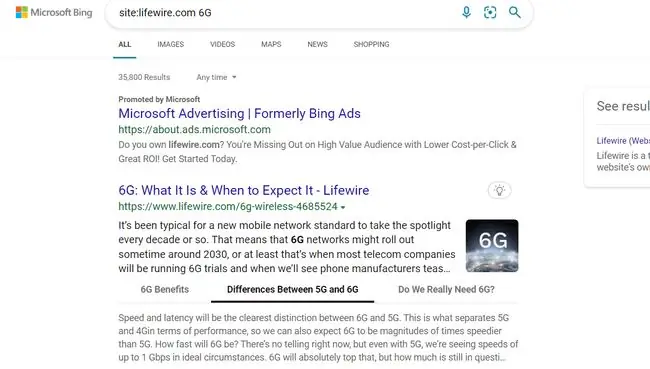
DuckDuckGo
เมนูย่อยของ DuckDuckGo ที่อยู่ใต้แท็บหลัก เป็นวิธีที่คุณส่งผลต่อผลการค้นหา ตัวอย่างเช่น การเลือก วิดีโอ ช่วยให้คุณกรองผลลัพธ์ตามวันที่อัปโหลด ความละเอียด และระยะเวลา การเลือกสถานที่อื่นจะแสดงผลลัพธ์ที่เกี่ยวข้องกับภูมิภาค
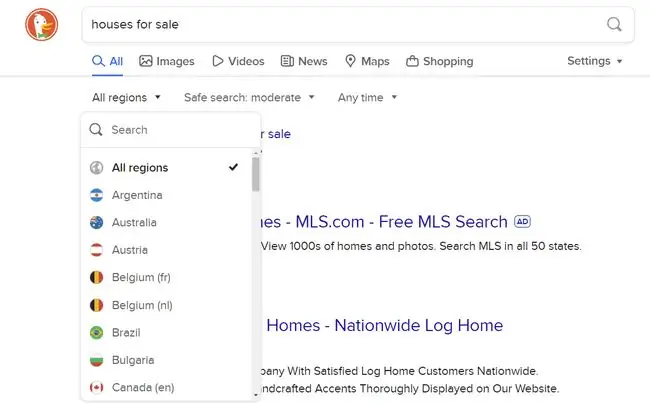
Yahoo
Yahoo มีตัวเลือกมากมายซึ่งรวมถึงการกำหนดแหล่งที่มาของวิดีโอ หากคุณกำลังค้นคว้าเกี่ยวกับวิดีโอ ให้คุณเลือกจากเว็บไซต์เช่น MTV, MSN, CNN และ YouTube ตลอดจนความละเอียดสูงถึง 1080p หรือสูงกว่า
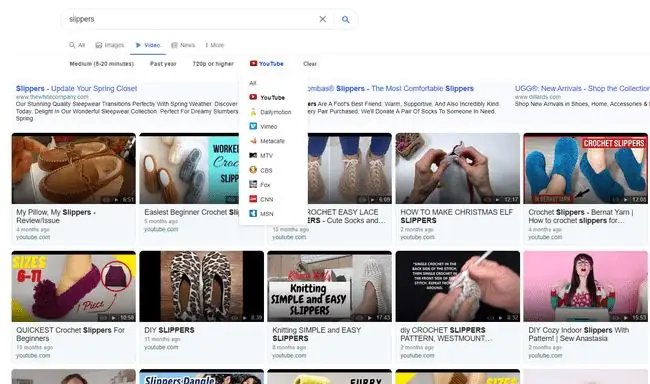
YouTube
สำหรับ YouTube ตัวเลือก FILTERS ใต้แถบค้นหา (มองเห็นได้หลังจากที่คุณทำการค้นหา) คือวิธีที่คุณใช้ตัวเลือกการค้นหาขั้นสูงเมื่อค้นหาวิดีโอ ประกอบด้วยพารามิเตอร์เวลาที่อัปโหลด ประเภท (เพลย์ลิสต์ ช่อง ฯลฯ) คุณลักษณะ และระยะเวลา
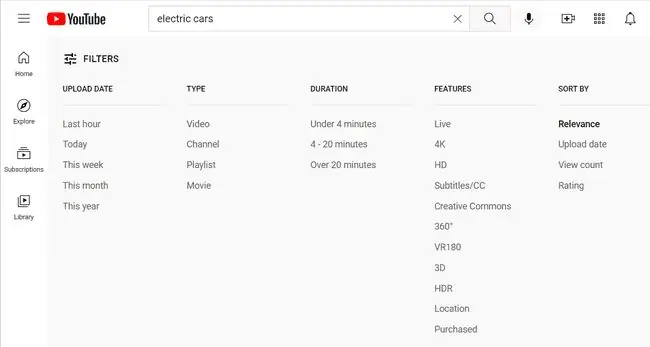
ทวิตเตอร์
เครื่องมือค้นหาขั้นสูงของ Twitter ให้คุณค้นหาด้วยแฮชแท็ก วลี ภาษา บัญชี จำนวนทวีต วันที่ และอื่นๆ
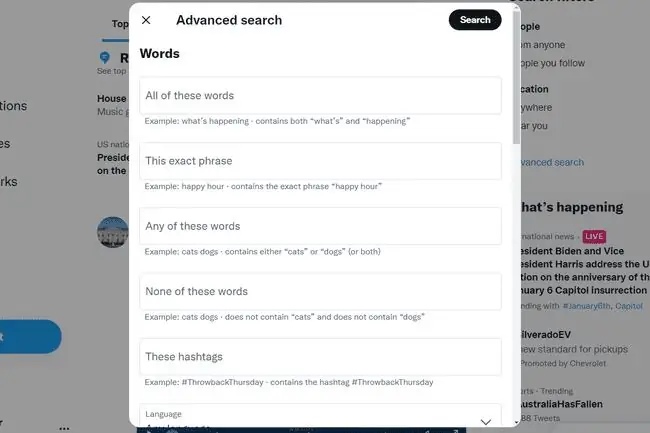
อีเมล
โปรแกรมอีเมลและเว็บแอปมักมีตัวเลือกการค้นหาเพื่อช่วยคุณกรองอีเมลหลายร้อยหรือหลายพันฉบับที่คุณมีในบัญชีของคุณสิ่งเหล่านี้อาจรวมถึงขนาดไฟล์แนบ ไม่ว่าจะมีไฟล์แนบ คำที่ให้ไว้ในหัวเรื่องหรือเนื้อหา วันที่ส่งหรือรับอีเมล โฟลเดอร์ที่ข้อความถูกจัดเก็บ ที่อยู่ที่ส่งหรือได้รับจากข้อความ หรือขนาด ของอีเมล
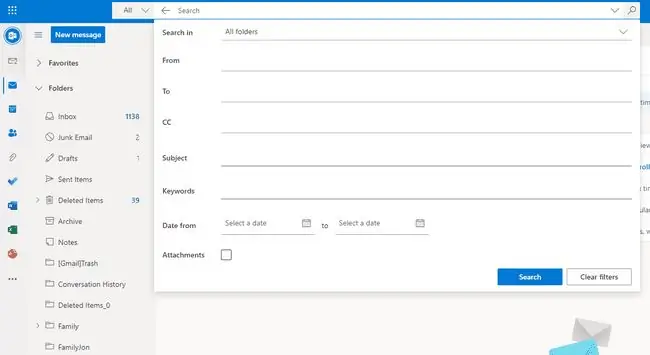
เรียนรู้วิธีใช้ตัวดำเนินการค้นหาใน Gmail สำหรับข้อมูลเพิ่มเติม หรือวิธีใช้ตัวดำเนินการค้นหาของ Outlook.com วิธีการที่คล้ายกันมีอยู่ในผู้ให้บริการอีเมลรายอื่นส่วนใหญ่

